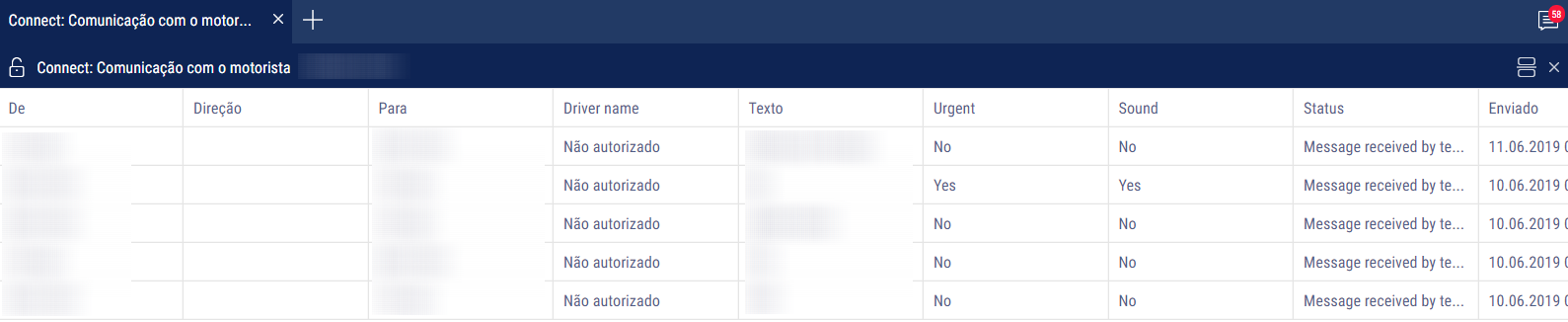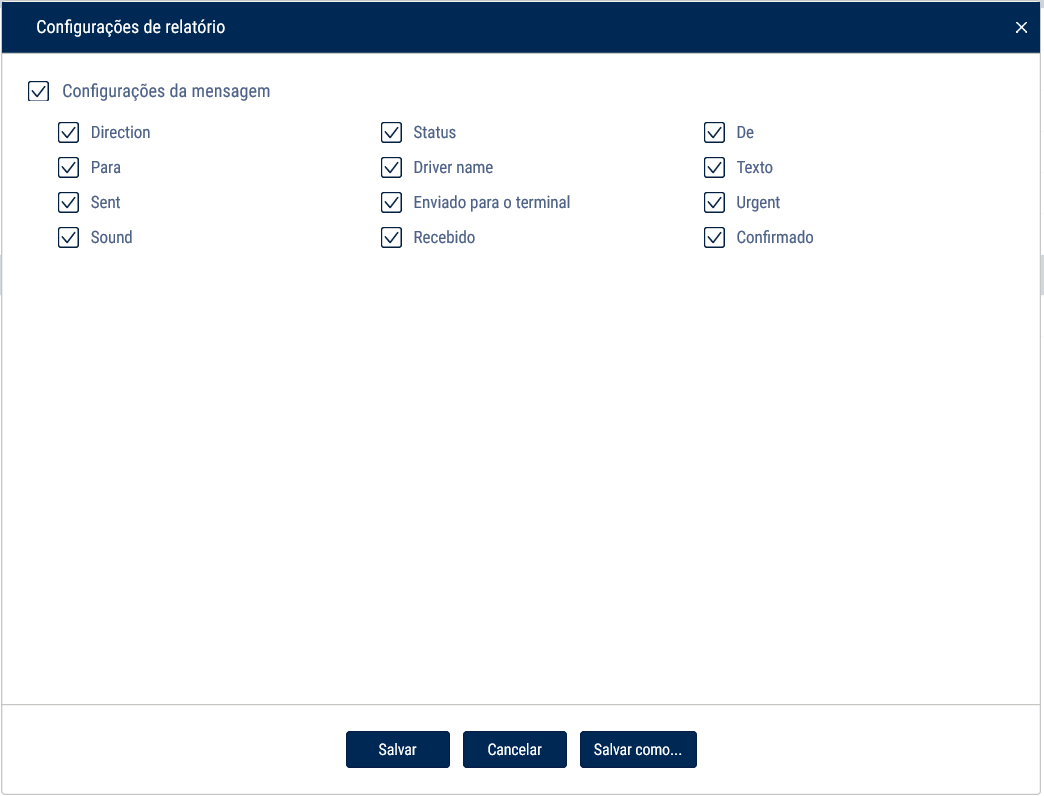Comunicação com o motorista
- Selecione o veículo ou motorista
- Selecione o período para a geração do relatório
- Pressione o botão “Adicionar relatório” e selecione “Comunicação com o motorista”
Para selecionar as informações exibidas no relatório, clique com o botão direito e selecione “Configurações do relatório”:
Na seção ““Configurações gerais”:
Direção - indica a direção da mensagem. Opções possíveis:
- Da OO para o veículo - ao enviar uma mensagem da Omnicomm Online para o terminal
- Do veículo para a OO - ao enviar uma mensagem do aplicativo móvel para mudar um status ou para enviar uma mensagem à central
Status - indica o status da mensagem. Opções possíveis:
- A mensagem foi lida no ICON
- A mensagem foi confirmada no ICON
- A mensagem não foi confirmada no ICON
- Não foi possível encontrar a mensagem no ICON
- A mensagem foi enviada para o ICON
- A mensagem foi recebida no ICON
Remetente - nome do usuário ou veículo, dependendo da direção em que a mensagem foi enviada
Destinatário - nome do usuário ou veículo, dependendo da direção em que a mensagem foi enviada
Nome do motorista - nome do motorista registrado ao fazer a autorização
Mensagem - texto da mensagem
Criação - data e hora em que a mensagem foi criada na Omnicomm Online
Enviado - data e hora em que a mensagem foi enviada para o terminal
Urgente, incluir um sinal sonoro - reproduz um sinal sonoro quando a mensagem chega
Lembrar de confirmar a mensagem usando um sinal sonoro
Recebido - data e hora em que a mensagem foi recebida pelo terminal e exibida no monitor Omnicomm ICON. Se a mensagem não foi recebida, será exibido ”-“.
Confirmado - data e hora em que a mensagem foi confirmada como lida no monitor Omnicomm ICON. Se a mensagem não foi confirmada, será exibido ”-“.